Диа се съдържа в стандартните хранилища на Ubuntu, за да инсталирате, използвате за управление на пакетите. Вие ще трябва да диаметър пакет. но освен това се препоръчва да се сложи както диаметър-форми пакет. който съдържа допълнително събиране на предмети.
Като пример за работа с Диа помисли типичен проблем: създаването на карта локална мрежа. Ние ще изготви физическата мрежова топология, логични карти са изготвени, както добре.
Един пример за това, което може да се случи:
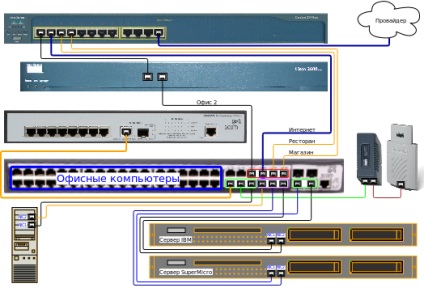
Диа поддържа работа със слоеве. Въпреки, че най-новите версии на носещия пласт много досадни грешки, които трябва да свикне.
В 0.97.2 Dia. който идва в хранилищата на Ubuntu 12.04, слоя за управление се извършва чрез специален страничен панел, който може да бъде включен в менюто "Изглед → Показване на слоеве", или чрез използването на комбинация от Ctrl + L.
При използване на Dia 0.97.2 (Ubuntu 12.04) дължи на грешка в програмата, за да се създаде слой, не използвайте точка "Слоеве → Добави слой ..." и вместо това използвайте бутона със символа "+" на панелаСлоеве. Преименуване слой може просто да кликнете върху нея два пъти с левия бутон на мишката.
При по-старите версии на Диа (до 0,97) ниво на управление се извършва от отделен диалогов прозорец. Основната му функция е, че докато той е отворен - и редактирате нищо общо с основен домакин Диа не може, макар и да остава отключен.
Всеки слой има два ключа - видимост и възможност за предсрочни линии до обекти. С видимост на всички е ясно, но с референтни линии, може би не до края.
Ако ключът котва в определен слой (например Sloya1) се активира, докато другият слой и теглене на линия, можете да го прикрепите към края Sloya1 обект, който поддържа свързването. Ако след това ще премине на Layer 1 и ще се движат един обект, линията (намира се на различен слой) ще следи този въпрос. Това е много полезно при изготвянето на свързващите проводници.
За карта на мрежата, ние активно ще използват слоеве, групиране на елементи за тяхното предназначение.
В непосредствена близост до платното Dia е подравняване превключвател, за да добавите обекти към мрежата. Във версия 0.97.2 е най-отгоре. Не забравяйте да го използвате за красивите линии и поставяне на определени обекти.
Преди да се направи физическата топология на мрежата, което трябва да реши как да обрисуват нашето оборудване. Диа съдържа набор от предмети, представляващи различните ключове и превключватели (включително Cisco), но използването им не е много ясно.
Ето защо, вместо вградени обекти са насърчавани да използват обичайните снимки на мрежово оборудване, добавен към Диа на платно.
Снимки намира най-лесно в интернет. След това те трябва да бъдат обработвани в GNU GIMP. изрязване на конекторите на предния панел.
След това, с помощта на "имиджа" добави инструмент на главния документ слой фон Диа всички мрежови устройства и да го организира в желания ред.
Снимки на мрежово оборудване не винаги се оказват добра, само че те не съдържат отправни точки за свързване на линии. Поради това е възможно да се създаде втори слой, който е над фона с оборудването и го поставете върху конектора директно върху конектора на снимките.
RJ45 гнездо може да се намери в библиотеката на елементи на "Computer Network".
След веригата е добавен към всички съоръжения на мрежата и всичките й терминали (за две различни слоеве) може да бъде желаните конекторите свързват кабели.
За това също е по-добре да се създаде отделен слой. В този случай, след прехода към нов слой, се уверете, че слой с конектори активирал възможността да щракне линии до обекти. Свързващите линии, за да привличат по-добре, да ги направи до края на конекторите. За да се свързват само плъзнете края на линията до центъра на конектора.
Видове линии Диа, има няколко, но за най-добрите схеми мрежи използват функцията "Зиг-заг". Нейната особеност е, че тя винаги се състои от редуващи се хоризонтални и вертикални сегменти. Между другото, на ъгъла между които можете да завършват.
Начално зигзаг е съставен от трите сегмента. За да добавите нов сегмент, за да му зигзаг трябва само да изберете и щракнете с десния бутон на мишката върху жълта точка в средата на централната линия. В менюто, което се появява, изберете "Добавяне на сегмент" и след това се премести на нов сегмент на негово място.
В допълнение към красотата в качествата на всеки един от зиг-заг можете да определите радиуса на кривата на ъглите. Например, 0.10.
Ако искате да - можете да създадете още един слой, върху която да се постави най-различни рамки и подписи. Или други предмети, от които имате нужда. Като цяло, неограничена възможност за творчество.
